회색으로 덮힌 iPhone/Android로 사진을 복구하는 방법
Yvette | 아이폰 데이터 복구 | 22/02/2024
개요:
여기에서 왜 내 사진을 덮고있는 사진과 회색 상자로 덮힌 사진을 쉽게 복구 할 수 있는지 알아낼 수 있습니다. 따라서 iPhone 및 Android의 사진이나 연락처에 회색 상자가 표시되면 중단하고 수정하십시오.
휴대 전화 카메라로 촬영하거나 온라인 소스에서 다운로드 한 사진을 포함하여 사진 위에 회색 상자가 보이면 멀티미디어 파일이 손상 될 가능성이 큽니다. 예를 들어, 사진이 보관 된 외부 SD 카드가 손상되었거나 바이러스에 감염되었을 수 있습니다. 마지막으로 예상 할 수있는 것은 문제가 휴대폰의 내부 메모리에서 비롯된다는 것입니다.
iPhone에서 외장 메모리 카드를 사용하지 않기 때문에 공장 초기화가 필요한 문제 해결입니다. 좋은 소식은 사진, 그림, 이미지가 일반적으로 iCloud 저장 공간에 동기화되거나 백업 된다는 것 입니다. EaseUS Mobisaver 를 사용하여 iCloud 백업을 PC에 액세스하여 회색 상자로 덮인 파일을 쉽게 복구 할 수 있습니다 .
1 단계. 컴퓨터 (Mac 또는 PC)에서 EaseUS iCloud 백업 추출기를 실행하고 iCloud 백업 에서 복구 를 선택한 다음 Apple ID로 로그인합니다.
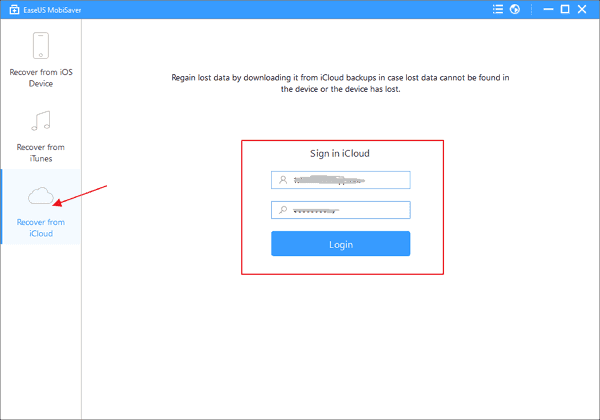
2 단계. 추출하려는 올바른 iCloud 백업을 선택하고 스캔 을 클릭 하여 컴퓨터에 다운로드하고 iCloud 데이터를 검색하십시오.
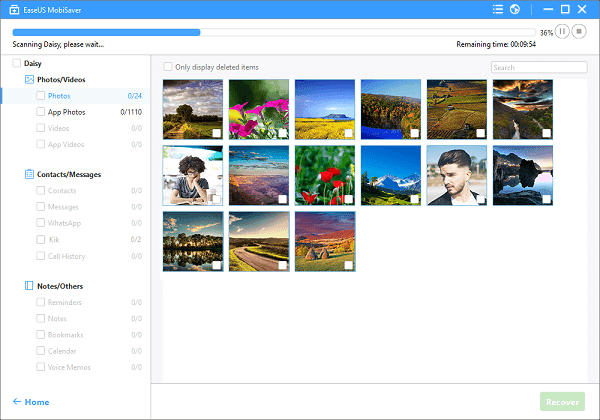
3 단계. 스캔 후 올바른 파일 유형을 선택하고 특정 항목을 클릭하여 세부 정보를 미리 볼 수 있습니다. 그런 다음 복원하려는 회색 상자로 덮인 사진을 선택하십시오. 마지막으로 복구 버튼을 클릭 하여 컴퓨터에 저장하십시오.
1. 하드 리셋
Apple 로고가 나타날 때까지 상단 또는 측면 전원 / 절전 버튼과 홈 버튼을 동시에 누른 다음 놓습니다.
2. 모든 설정 재설정
설정 > 일반 > 재설정 > 모든 설정 재설정으로 이동 합니다 . 이렇게하면 알림, 경고, 밝기 및 알람 깨우기와 같은 시계 설정을 포함하여 설정의 모든 항목이 기본값으로 재설정됩니다.
Android 에서 사진 을 복구 하려면 Android 용 EaseUS Mobisaver 가 필요합니다 .
사진 위의 회색 상자를 제거 하기 위해 손상된 Android SD 카드 를 수정 하려면 PC에서하는 것이 좋습니다.
1 단계. 카드 리더기를 사용하여 SD 카드를 컴퓨터에 연결합니다.
2 단계. 시작 메뉴로 가서 검색 창에 "cmd"를 입력하고 엔터를 치면 프로그램 목록 아래에 "cmd. exe"라는 이름이 표시됩니다.
3 단계. "cmd. exe"를 마우스 오른쪽 버튼으로 클릭하면 포맷없이 손상된 SD 카드를 수정할 수있는 다음 명령 창이 나타납니다.
4 단계. "chkdsk / X / f sd 카드 문자 :"또는 "chkdsk sd 카드 문자 : / f"를 입력합니다 (예 : "chkdsk / X / f G :"또는 "chkdsk h : / f").
관련 문장
iPhone X / 8 / 7 / 6에서 휴지통 찾기 및 모든 손실된 파일 복원
Instagram 삭제 취소 : 삭제 된 Instagram 사진 / 메시지 확인 및 복원하기